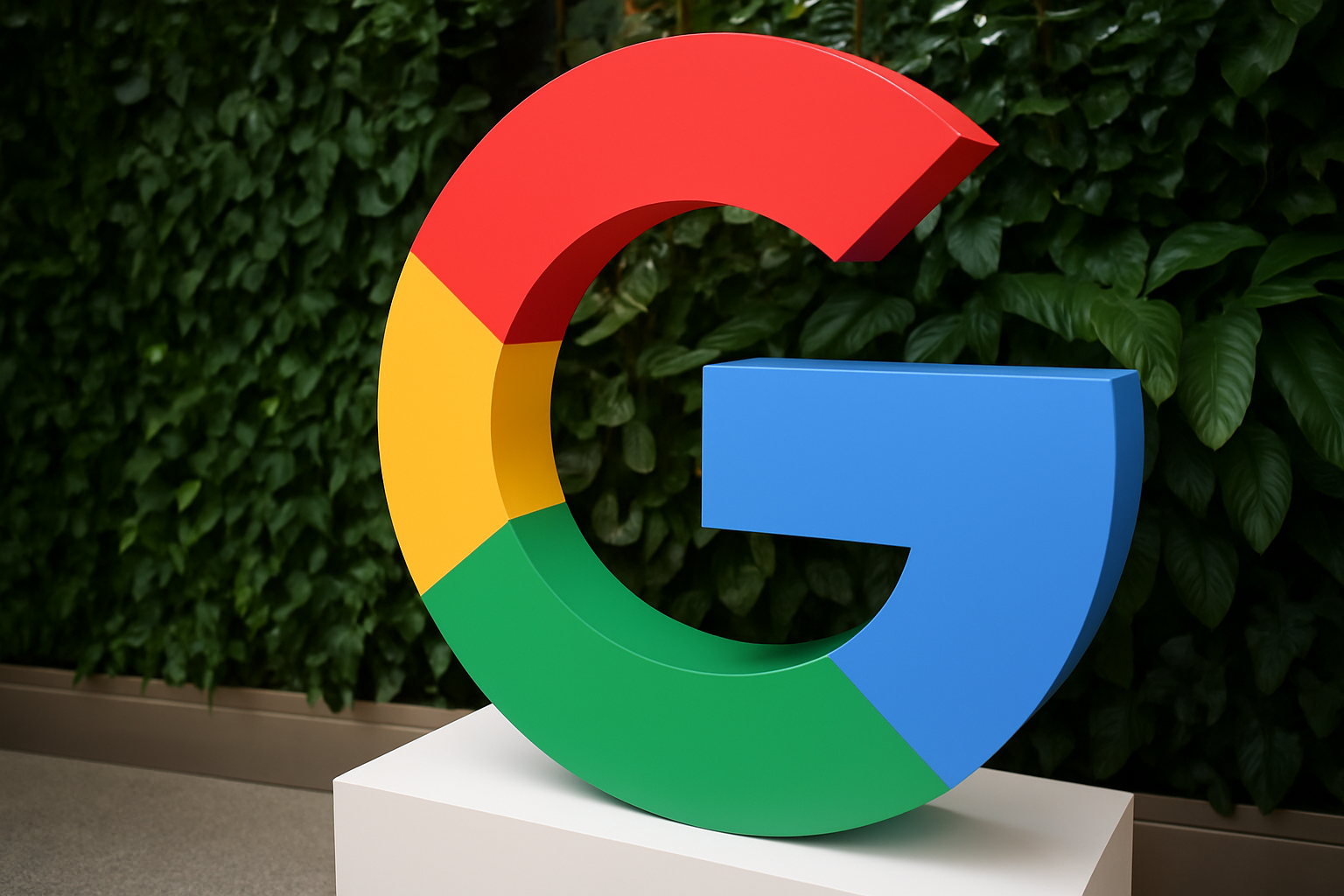Risultati: risposta pixel, Input lag e usabilità
Per effettuare questi test abbiamo usato una videocamera ad alta velocità che riprende a 1000 fotogrammi al secondo. Analizzare il video frame dopo frame ci permette di osservare il tempo esatto necessario per passare da un segnale dello zero percento a un campo bianco del 100%.
Dato che il nostro generatore di modelli raggiunge al massimo 60 Hz, abbiamo connesso il PG278Q al PC per alcuni test di velocità. Usiamo la stessa videocamera ad alta velocità – 100 fps – per riprendere il movimento del mouse. Questo ci dice l'input lag totale e il tempo di disegno a schermo. Filmiamo cinque iterazioni e facciamo la media dei risultati. G-Sync e ULMB sono disattivati e il refresh rate è stato bloccato a 144 Hz.

I nostri quattro monitor migliori operano tutti a 144 Hz, mentre l'Overlord è un 120 Hz. La correlazione tra il disegno a schermo e il refresh rate sembra alquanto consistente. Lo schermo IPS a 120 Hz è appena di poco più lento. Un risultato di cinque o sei millisecondi è buono. Rimane solo una domanda: può uno schermo IPS a 144 Hz essere al livello dei monitor TN? Dobbiamo aspettare per saperlo.
Ecco i risultati relativi al lag:

Come da previsioni, l'input lag è estremamente basso. Ricordate, questo monitor sta operando come una soluzione a 144 Hz, senza V-Sync o G-Sync. Non soffrirete di una penalizzazione legata al lag con G-Sync, ma la sperimenterete con il V-Sync attivato. Infine, l'accoppiamento del segnale al refresh e un input lag basso sono le migliori combinazioni, ed è ciò che offre G-Sync.
Riduzione Motion Blur con ULMB
Per usare ULMB (Ultra Low Motion Blur) avete bisogno di una scheda Nvidia con refresh rate impostato a 85, 100 o 120 Hz e G-Sync disattivato. Non potete usare entrambe le caratteristiche contemporaneamente.
Con qualsiasi tipo di retroilluminazione stroboscopica c'è un compromesso nella luminosità. Fortunatamente, il PG278Q ha molto da perdere, quindi se si desidera usare ULMB, consigliamo di aumentare la retroilluminazione fino alle sue impostazioni massime. Questo è esattamente quello che abbiamo fatto per i nostri test.
La luminosità con ULMB attivo è inoltre influenzata dal refresh rate. Più è bassa la frequenza, maggiore è l'uscita. Asus include una modifica dell'OSD per la larghezza d'impulso, come l'utility che abbiamo usato nella recensione del BenQ XL2720Z. Cambiare l'impulso altera la luminosità da un massimo di 100 fino a un minimo di 10. Le classifiche sotto mostrano entrambi gli estremi a tutti e tre i refresh rate supportati da ULMB.

La riduzione più piccola nell'uscita si ha a 85 Hz, dove perdete il 57% di luminosità. Questa impostazione tuttavia migliora di molto la risoluzione di movimento. Abbiamo osservato diversi test in movimento e riscontrato ovvi benefici.

I livelli di nero cambiano con la stessa cadenza di quelli di bianco, quindi non vedete davvero un grande cambiamento nel contrasto. La scelta si riduce al vostro livello di bianco preferito.

Certamente, la misura di contrasto maggiore arriva con un livello d'uscita inutilmente basso. La nostra impostazione favorita è 85 Hz con Pulse Width su 100. Un rapporto di 874:1 è ancora adeguato.
Optare tra G-Sync e ULMB è una scelta che si riduce al tipo di gioco che state giocando. Per avere un movimento fluido con frame rate che variano anche di molto scegliere G-Sync eliminerà il tearing e lo stuttering. In un titolo più fluido dove gli FPS non cambiano molto ULMB creerà visuali migliori. In ogni caso, input lag e tempo di risposta saranno bassi grazie al veloce pannello da 1 ms di Swift.